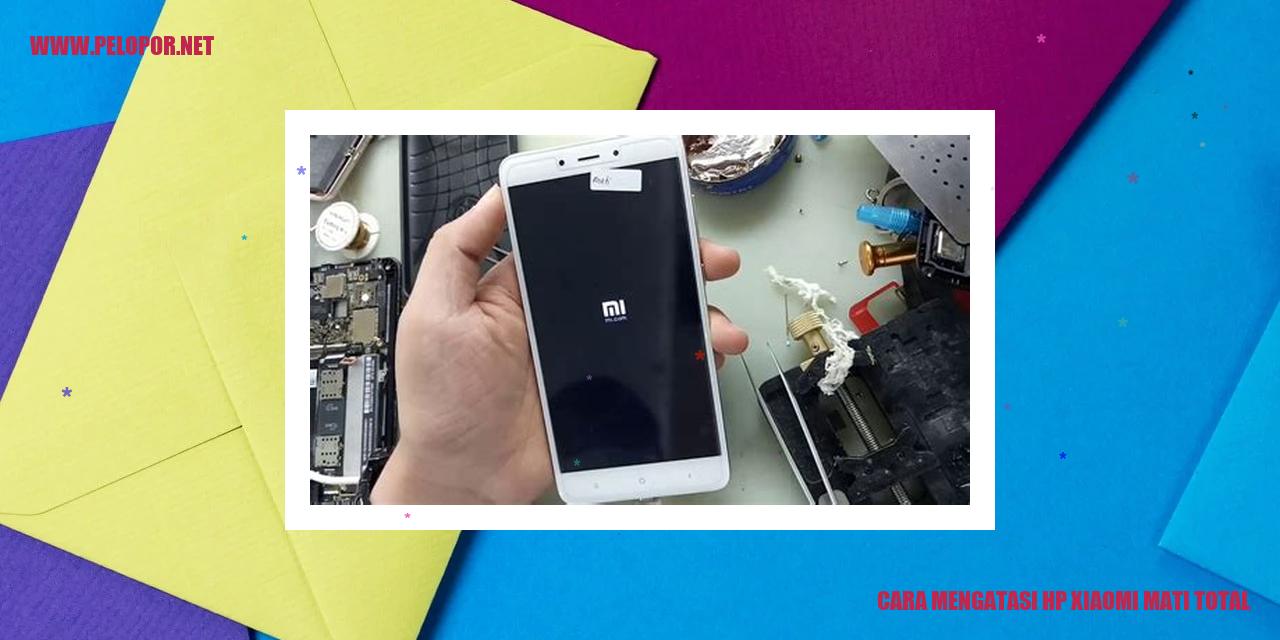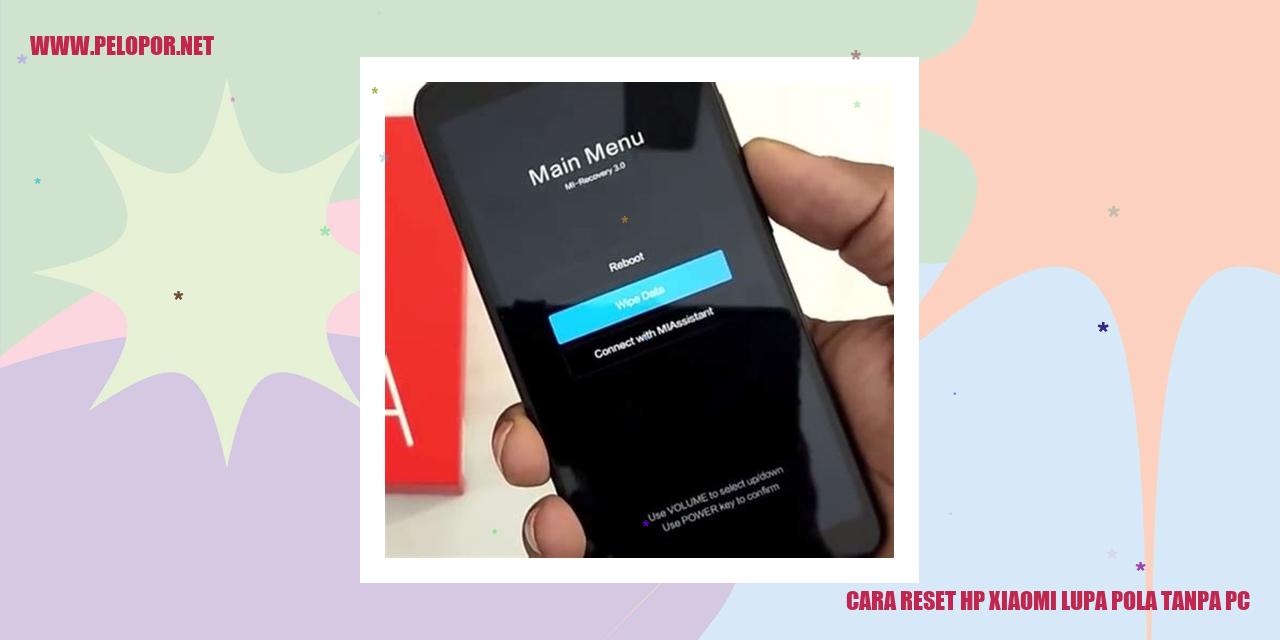FAQ (Pertanyaan yang Sering Diajukan) – Keyboard HP Xiaomi

Panduan Mengatasi Masalah Keyboard Pada HP Xiaomi
Panduan Mengatasi Masalah Keyboard Pada HP Xiaomi
Masalah saat Keyboard Tidak Muncul
Jika Anda mengalami situasi di mana Keyboard pada perangkat HP Xiaomi Anda tidak muncul saat hendak mengetik, tidak perlu khawatir. Ada beberapa langkah yang dapat Anda ikuti untuk memperbaikinya dengan mudah.
– Pastikan bahwa tidak ada aplikasi pihak ketiga yang dapat mengganggu fungsi keyboard. Jika ada, silakan hapus aplikasi tersebut.
– Jika langkah pertama tidak berhasil, coba restart perangkat Xiaomi Anda.
– Jika masalah berlanjut, langkah selanjutnya adalah menghapus cache keyboard.
Langkah Menghapus Cache Keyboard
Jika Anda masih menghadapi masalah dengan keyboard pada HP Xiaomi, langkah pertama yang bisa Anda coba adalah menghapus cache keyboard. Caranya adalah dengan masuk ke pengaturan perangkat, lalu pilih opsi Aplikasi. Cari aplikasi Keyboard Xiaomi dan pilih Penyimpanan. Selanjutnya, pilih opsi Hapus Cache untuk membersihkan cache keyboard. Setelah menyelesaikan langkah-langkah tersebut, cobalah buka kembali aplikasi keyboard dan periksa apakah masalah sudah teratasi.
Memperbarui Aplikasi Keyboard
Jika menghapus cache tidak membantu memperbaiki masalah keyboard, kemungkinan ada masalah dengan versi aplikasi keyboard yang Anda gunakan di perangkat Xiaomi Anda. Anda bisa mencoba memperbarui aplikasi tersebut dari Google Play Store. Cari aplikasi Keyboard Xiaomi yang digunakan dan periksa apakah ada pembaruan yang tersedia. Jika ada, unduh dan instal versi terbaru aplikasi keyboard tersebut. Setelah selesai, coba buka aplikasi keyboard dan lihat apakah masalah sudah teratasi.
Menonaktifkan Aplikasi Keyboard Pihak Ketiga
Jika Anda menggunakan aplikasi keyboard pihak ketiga pada perangkat HP Xiaomi Anda dan menghadapi masalah dengan keyboard, solusinya bisa dengan menonaktifkan aplikasi yang digunakan sementara waktu. Caranya, masuk ke pengaturan perangkat, lalu pilih opsi Aplikasi. Cari aplikasi keyboard pihak ketiga yang digunakan dan pilih opsi Menonaktifkan. Setelah itu, coba gunakan keyboard bawaan Xiaomi dan periksa apakah masalahnya sudah teratasi.
Informasi Mengenai Penyesuaian Pengaturan Keyboard
Penyesuaian Pengaturan Keyboard
Memodifikasi Ukuran dan Jenis Keyboard
Jika Anda ingin mengubah tampilan dan jenis keyboard pada perangkat Anda, langkah pertama yang dapat Anda lakukan adalah membuka pengaturan gadget Anda. Cari opsi yang berkaitan dengan “Tampilan” atau “Bahasa dan Input”. Di dalamnya, nantinya Anda akan menemukan pengaturan keyboard. Anda dapat memilih ukuran keyboard yang diinginkan serta memilih jenis keyboard yang sesuai dengan preferensi pengguna.
Mengatur Tingkat Kecepatan Mengetik
Bagi Anda yang merasa kecepatan mengetik pada keyboard terlalu lambat atau terlalu cepat, Anda tak perlu khawatir. Anda dapat menyesuaikan kecepatan mengetik sesuai keinginan Anda. Cari opsi “Kecepatan Mengetik” atau “Tik-tak” pada pengaturan keyboard. Dengan mengatur kecepatan mengetik, Anda akan merasakan ketepatan dalam menulis. Sebaiknya uji coba dengan beberapa kata sebagai acuan guna menentukan apakah kecepatannya sudah optimal sesuai dengan kebutuhan Anda.
Memanfaatkan Fitur Auto-Correct
Read more:
- Cara Melaporkan Bug Xiaomi: Menemukan dan Memperbaiki Masalah Pada Perangkat Mi
- Cara Keluar dari Main Menu Xiaomi
- Cara Melacak HP Xiaomi yang Hilang dengan IMEI
Dalam menulis teks di keyboard, seringkali kesalahan pengetikan terjadi. Namun, jangan khawatir! Terdapat fitur auto-correct yang dapat membantu Anda dalam mengoreksi kesalahan pengetikan tersebut. Jika Anda ingin mengaktifkannya atau menonaktifkannya, carilah opsi “Auto-Correct” atau “Koreksi Otomatis” pada pengaturan keyboard. Dengan mengatur pengaturan fitur ini sesuai kebutuhan, Anda dapat menikmati kemudahan mengetik tanpa khawatir tentang kesalahan penulisan yang dibuat.
Mengganti Tampilan Keyboard
Bagi Anda yang ingin mengubah tampilan keyboard, Anda dapat mengganti tema keyboard yang digunakan. Dalam pengaturan keyboard, carilah opsi seperti “Tema”, “Tampilan Keyboard”, atau “Skin Keyboard”. Dari banyaknya tema yang tersedia, pilih tema yang paling sesuai dengan preferensi Anda. Penggantian tema akan memberikan perubahan warna, tata letak, dan tampilan keyboard yang segar pada perangkat Anda.
Cara Mengatasi Kendala Keyboard yang Responsif
Cara Mengatasi Kendala Keyboard yang Responsif
Memeriksa Kondisi Baterai
Salah satu faktor yang dapat menjadi penyebab keyboard lambat merespon adalah kondisi baterai yang tidak optimal. Pastikan perangkat Anda terhubung dengan sumber listrik yang cukup atau ganti baterai yang sudah lemah dengan yang baru.
Menghapus Aplikasi yang Menggunakan Banyak Memori
Beberapa aplikasi yang berjalan di latar belakang ponsel atau laptop Anda dapat memakan banyak memori, sehingga mempengaruhi kinerja keyboard. Periksa aplikasi yang sedang berjalan dan hapus aplikasi yang tidak perlu. Tutup juga aplikasi yang tidak digunakan agar tidak membebani memori perangkat Anda.
Membersihkan Keyboard Fisik
Keyboard yang kotor atau terkena debu dapat menjadi penyebab keyboard menjadi lambat merespon. Lakukan pembersihan keyboard secara rutin dengan menggunakan kain kering atau sikat kecil untuk menghilangkan debu dan kotoran yang menempel pada tombol. Pastikan juga untuk membersihkan celah antara tombol dengan hati-hati untuk mencegah kerusakan.
Mengaktifkan Mode Hemat Daya
Beberapa perangkat memiliki fitur mode hemat daya yang dapat mengurangi penggunaan daya dan meningkatkan responsifitas keyboard. Aktifkan opsi ini melalui pengaturan perangkat Anda. Mode hemat daya dapat membantu meningkatkan responsifitas keyboard dan memperpanjang masa pakai baterai.
Maksimalkan Pemanfaatan Fitur Prediksi Teks pada Keyboard HP Smartphone
Mengaktifkan Fitur Prediksi Teks
Fitur Prediksi Teks sangat berguna saat menggunakan keyboard pada smartphone, karena dapat memprediksi kata-kata berikutnya yang akan kita ketik berdasarkan konteks dan pola yang sering digunakan. Untuk mengaktifkan fitur ini, pengguna harus mengikuti petunjuk berikut:
1. Buka pengaturan di smartphone Anda.
2. Cari opsi “Bahasa dan Input” atau “Keyboard”.
3. Pilih keyboard yang digunakan dan masuk ke pengaturan keyboard.
4. Dalam pengaturan keyboard, cari pilihan “Prediksi Teks” atau “Koreksi Otomatis”.
5. Nyalakan fitur ini dengan menggerakkan tombol ke posisi “Aktif”.
Setelah Fitur Prediksi Teks diaktifkan, pengguna akan merasakan kemudahan dalam mengetik dengan kemunculan kata-kata yang diprediksi saat mengetik.
Menambahkan Kata-kata ke Kamus Prediksi Teks
Selain kata-kata yang sudah ada, pengguna juga dapat menambahkan kata-kata ke kamus Prediksi Teks agar fitur ini lebih memahami gaya penulisan pengguna secara pribadi. Inilah langkah-langkah untuk menambahkan kata-kata ke kamus Prediksi Teks:
1. Buka pengaturan di smartphone Anda.
2. Cari opsi “Bahasa dan Input” atau “Keyboard”.
3. Pilih keyboard yang digunakan dan masuk ke pengaturan Keyboard.
4. Dalam pengaturan keyboard, temukan opsi “Personalisasi” atau “Kamus”.
5. Masukkan kata-kata baru yang ingin Anda tambahkan ke kamus Prediksi Teks.
Dengan menambahkan kata-kata baru ini, prediksi teks akan semakin sesuai dengan gaya penulisan dan kebutuhan pengguna.
Menghapus Kata-kata dari Kamus Prediksi Teks
Terkadang, ada kata-kata yang tidak relevan atau tidak sesuai dengan kebutuhan pengguna yang muncul dalam prediksi kamus Prediksi Teks. Untuk menghapus kata-kata tersebut, ikuti langkah-langkah berikut:
1. Buka pengaturan di smartphone Anda.
2. Cari opsi “Bahasa dan Input” atau “Keyboard”.
3. Pilih keyboard yang digunakan dan masuk ke pengaturan keyboard.
4. Dalam pengaturan keyboard, cari opsi “Personalisasi” atau “Kamus”.
5. Hapus kata-kata yang tidak diinginkan dari kamus Prediksi Teks.
Dengan menghapus kata-kata yang tidak relevan, prediksi teks akan menjadi lebih akurat sesuai dengan kebutuhan pengguna.
Menonaktifkan Fitur Prediksi Teks
Jika pengguna merasa bahwa fitur Prediksi Teks tidak diperlukan atau mengganggu saat mengetik, mereka juga bisa menonaktifkannya. Inilah langkah-langkah untuk menonaktifkan fitur ini:
1. Buka pengaturan di smartphone Anda.
2. Cari opsi “Bahasa dan Input” atau “Keyboard”.
3. Pilih keyboard yang digunakan dan masuk ke pengaturan keyboard.
4. Dalam pengaturan keyboard, cari opsi “Prediksi Teks” atau “Koreksi Otomatis”.
5. Matikan fitur ini dengan menggerakkan tombol ke posisi “Nonaktif”.
Dengan menonaktifkan fitur Prediksi Teks, pengguna dapat mengetik tanpa adanya prediksi kata-kata yang muncul, sesuai dengan preferensi masing-masing.
Dengan mengikuti panduan di atas, pengguna dapat memanfaatkan fitur Prediksi Teks pada keyboard HP smartphone mereka dengan maksimal. Fitur ini tidak hanya meningkatkan efisiensi mengetik, tetapi juga memberikan pengalaman mengetik yang lebih nyaman dan cepat.
Solusi Jika Keyboard Tidak Responsif
Solusi Jika Keyboard Tidak Responsif
Mengaktifkan Kembali Keyboard
Jika keyboard pada perangkat Anda tidak memberikan respons, langkah pertama yang dapat Anda lakukan adalah dengan mengaktifkannya kembali. Anda dapat memeriksa apakah mode keyboard dalam keadaan mati dan pastikan fitur keyboard tidak dalam keadaan nonaktif.
Menghapus dan Memasang Ulang Aplikasi Keyboard
Jika mengaktifkan ulang tidak berhasil, Anda dapat mencoba menghapus dan memasang ulang aplikasi keyboard pada perangkat Anda. Tindakan ini mungkin dapat memperbaiki masalah terkait dengan ketidakresponsifan keyboard.
Mengatur Kembali Pengaturan Keyboard
Apabila keyboard masih tidak responsif, Anda juga dapat mencoba mengatur ulang pengaturan keyboard menjadi pengaturan default. Buka menu pengaturan perangkat dan cari opsi untuk mengatur ulang pengaturan keyboard. Pilih opsi tersebut untuk mengembalikan pengaturan keyboard ke pengaturan awal.
Mengupdate Sistem Operasi
Keyboard yang tidak memberikan respons juga dapat disebabkan oleh sistem operasi yang tidak terbarukan pada perangkat Anda. Pastikan untuk memeriksa pembaruan sistem operasi yang tersedia dan lakukan pembaruan jika diperlukan. Pembaruan ini mungkin telah memperbaiki masalah pada keyboard.
Langkah-Langkah Mudah Merubah Bahasa pada Keyboard
Menambah Bahasa Baru pada Keyboard
Kunci untuk meningkatkan produktivitas saat mengetik adalah memiliki akses ke berbagai bahasa. Anda dapat menambahkan bahasa baru pada keyboard Anda dengan cara berikut ini:
Menyembunyikan Bahasa yang Tidak Digunakan
Jika Anda memiliki banyak bahasa yang terinstal pada keyboard, namun hanya menggunakan beberapa bahasa secara aktif, Anda dapat menyembunyikan bahasa-bahasa yang tidak digunakan agar memudahkan Anda dalam memilih bahasa yang ingin digunakan. Berikut adalah langkah-langkahnya:
Mengatur Bahasa Utama
Bahasa utama adalah bahasa yang akan secara default ditampilkan saat Anda menggunakan keyboard pada perangkat Anda. Untuk mengatur bahasa utama pada keyboard, ikuti langkah-langkah berikut ini:
Mengaktifkan Fitur Papan Ketik Multibahasa
Jika Anda sering menggunakan lebih dari satu bahasa saat mengetik, Anda dapat mengaktifkan fitur papan ketik multibahasa. Fitur ini memungkinkan Anda untuk dengan mudah beralih antara bahasa yang telah Anda tambahkan pada keyboard. Untuk mengaktifkan fitur papan ketik multibahasa, ikuti langkah-langkah berikut ini:
Dengan mengikuti langkah-langkah di atas, Anda dapat dengan mudah mengubah bahasa pada keyboard perangkat Anda. Dengan memiliki akses ke berbagai bahasa dan mengatur pengaturan keyboard yang sesuai, Anda dapat meningkatkan produktivitas serta kemampuan komunikasi Anda dalam mengetik.
]

Mencari Solusi untuk Masalah Keyboard di Aplikasi Tertentu
Memperbarui Aplikasi yang Mengalami Masalah Keyboard
Untuk mengatasi masalah keyboard pada aplikasi tertentu, langkah pertama yang dapat Anda lakukan adalah memperbarui aplikasi tersebut. Suatu kali, masalah keyboard muncul karena bug atau ketidakcocokan dalam versi aplikasi yang sedang Anda gunakan. Dengan memastikan bahwa aplikasi telah diperbarui ke versi terbaru, Anda dapat memperbaiki masalah keyboard yang dapat terjadi.
Menghapus dan Menginstal Ulang Aplikasi yang Mengalami Masalah Keyboard
Jika melakukan pembaruan aplikasi tidak berhasil memperbaiki masalah keyboard, Anda dapat mencoba tindakan selanjutnya yaitu menghapus aplikasi yang bermasalah dan menginstalnya ulang. Dalam beberapa situasi, terdapat kemungkinan bahwa ketidaksepahaman dalam penginstalan aplikasi menyebabkan masalah pada keyboard. Dengan menghapus dan menginstal ulang aplikasi tersebut, Anda dapat menghilangkan file dan pengaturan yang mungkin menjadi penyebab masalah keyboard.
Mengganti Keyboard Menurut Aplikasi yang Digunakan
Ada beberapa aplikasi yang memberi pilihan untuk mengganti keyboard yang digunakan. Jika Andamengalami masalah keyboard pada aplikasi tertentu, inilah saatnya untuk mencoba mengganti keyboard yang ada di dalam aplikasi tersebut. Pilihlah keyboard alternatif yang sejalan dengan aplikasi dan sesuai dengan keinginan Anda. Melakukan pergantian tersebut dapat membantu Anda mengatasi masalah keyboard yang Anda hadapi pada aplikasi tersebut.
Menghubungi Pengembang Aplikasi untuk Akses Bantuan
Jika meskipun telah melakukan langkah-langkah di atas namun tetap saja masalah keyboard di aplikasi tertentu tidak berhasil teratasi, langkah selanjutnya yang tepat adalah menghubungi pengembang aplikasi. Jelaskan masalah dengan jelas dan sertakan informasi detail tentang perangkat Anda. Pengembang aplikasi yang baik akan melayani permintaan bantuan Anda untuk mengatasi masalah keyboard yang terjadi pada aplikasi tersebut.
Cara Efektif Menggunakan Fitur Voice Input pada Smartphone: Meningkatkan Kemudahan Mengetik
Mengaktifkan Fitur Voice Input pada Ponsel
Fitur Voice Input merupakan salah satu fitur yang sangat berguna pada smartphone saat ini. Dengan menggunakan voice input, pengguna dapat mengetik pesan, memo, atau dokumen tanpa harus mengetik secara manual. Untuk mengaktifkan fitur ini, berikut adalah langkah-langkah yang dapat Anda ikuti:
Menggunakan Voice Input untuk Mengetik dengan Mudah
Setelah fitur voice input sudah diaktifkan pada smartphone Anda, ikuti langkah-langkah berikut untuk menggunakan fitur ini secara efektif:
Mengatur Bahasa dan Pengaturan Lainnya Agar Voice Input Berjalan Lancar
Untuk memastikan fitur voice input berfungsi dengan baik, Anda dapat mengatur bahasa dan pengaturan lainnya sesuai kebutuhan. Berikut adalah langkah-langkahnya:
Mengatasi Kendala Voice Input yang Tidak Berfungsi
Jika Anda mengalami masalah dengan fitur voice input yang tidak berfungsi, Anda dapat mencoba langkah-langkah berikut untuk mengatasi masalah tersebut:
Dengan mengikuti langkah-langkah di atas, penggunaan fitur voice input pada smartphone Anda akan semakin mudah dan efektif. Nikmati kemudahan mengetik dengan fitur inovatif ini!
Mudahnya Mengatur Tampilan dan Posisi Keyboard di HP Xiaomi
Cara Mempercantik Tampilan Keyboard
Bagi pengguna HP Xiaomi, variasi tampilan keyboard memberikan sentuhan personalisasi yang menarik pada perangkat mereka. Untuk melakukan pengaturan ini, ikuti langkah-langkah berikut:
Menyesuaikan Posisi Keyboard pada Layar
Posisi default keyboard mungkin kurang nyaman bagi beberapa pengguna. Berikut adalah langkah-langkah untuk menyesuaikan posisi keyboard di HP Xiaomi:
Merubah Tinggi Tampilan Keyboard
Besar atau kecilnya tampilan keyboard di HP Xiaomi bisa disesuaikan dengan preferensi masing-masing pengguna. Berikut adalah langkah-langkah untuk mengatur tinggi tampilan keyboard:
Menyalakan atau Mematikan Tombol Teks Cepat
Tombol teks cepat adalah tombol yang muncul saat mengetik dan membantu mempercepat proses pengetikan. Jika Anda ingin mengaktifkan atau menonaktifkan tombol teks cepat di HP Xiaomi, ikuti langkah-langkah berikut:
Dengan mengikuti langkah-langkah di atas, Anda dapat dengan mudah mengatur tampilan dan posisi keyboard di HP Xiaomi. Selain meningkatkan kenyamanan dan keindahan visual, pengaturan ini juga sesuai dengan preferensi pribadi Anda. Manfaatkan fitur-fitur ini untuk menjadikan pengalaman mengetik Anda lebih menyenangkan dan efisien.
Pemanfaatan Fitur Gerakan pada Keyboard
Pemanfaatan Fitur Gerakan pada Keyboard
Mengaktifkan Gerakan pada Keyboard
Gerakan pada keyboard merupakan fitur yang memungkinkan pengguna untuk mengetik lebih cepat dengan gerakan tertentu. Untuk mengaktifkan fitur ini, pengguna dapat membuka pengaturan keyboard pada perangkat mereka dan mencari opsi Gerakan. Setelah itu, aktifkan fitur ini dengan menggeser sakelar on/off ke posisi “on”.
Memanfaatkan Gerakan untuk Mengetik Lebih Cepat
Setelah fitur Gerakan diaktifkan, pengguna dapat memanfaatkannya untuk mengetik lebih cepat. Misalnya, dengan meluncurkan jari dari huruf satu ke huruf lainnya, pengguna dapat membentuk kata atau kalimat dengan lebih efisien. Gerakan ini memungkinkan pengguna untuk mengetik tanpa perlu mengangkat jari dari keyboard, sehingga meningkatkan kecepatan dan produktivitas saat mengetik.
Memanfaatkan Gerakan untuk Memperbesar Keyboard
Selain digunakan untuk mengetik, fitur Gerakan pada keyboard juga dapat dimanfaatkan untuk memperbesar ukuran keyboard. Dengan menyatukan dua jari dan meluncurkan mereka ke luar, pengguna dapat secara otomatis memperbesar keyboard saat menggunakan perangkat dengan layar kecil. Hal ini memudahkan pengguna dalam mengetik dengan presisi yang lebih tinggi.
Memanfaatkan Gerakan untuk Mengganti Bahasa
Agar keyboard lebih berfungsi, fitur Gerakan juga dapat digunakan untuk mengganti bahasa pada keyboard. Sekarang pengguna dapat dengan mudah meluncurkan jari ke kanan atau kiri di atas keyboard untuk beralih antara bahasa yang telah mereka pilih sebelumnya. Hal ini memudahkan pengguna yang sering menggunakan lebih dari satu bahasa dalam aktivitas mengetik sehari-hari.
Menghadapi Kendala Spasi yang Tidak Berfungsi di Keyboard
Menghadapi Kendala Spasi yang Tidak Berfungsi di Keyboard
Melakukan Pemeriksaan pada Fisik Keyboard
Jika Anda mengalami masalah dengan tombol spasi yang tidak berfungsi di keyboard, langkah awal yang dapat dilakukan adalah memeriksa apakah ada masalah pada bagian fisik keyboard. Periksa kembali apakah jarimu dapat dengan lancar menekan tombol spasi dan pastikan tidak ada gangguan di sekitarnya. Lakukan pemeriksaan apakah ada kotoran atau serpihan makanan yang mungkin menyebabkan masalah ini. Bila ditemukan, bersihkanlah dengan hati-hati menggunakan sikat gigi yang lembut.
Menyegarkan Spasi pada Keyboard
Bila tombol spasi tidak berfungsi dengan baik, salah satu langkah yang dapat diambil adalah menyegarkan tombol spasi pada keyboard. Langkah pertama, matikan perangkat terlebih dahulu, kemudian lepaskan tombol spasi dengan hati-hati menggunakan alat yang sesuai, seperti pinset. Pastikan untuk membersihkan debu dan kotoran yang tertimbun di dalamnya. Setelah itu, pasang kembali tombol spasi dengan benar dan nyalakan kembali perangkat Anda.
Mengatasi Masalah Perangkat Lunak dengan Mengupdate Aplikasi Keyboard
Jika kendala spasi tetap ada setelah melakukan langkah-langkah sebelumnya, kemungkinan ada masalah dengan perangkat lunaknya. Upaya pemecahan masalah dapat dilakukan dengan mengupdate aplikasi keyboard yang digunakan. Periksa apakah terdapat pembaruan yang tersedia di toko aplikasi HP Anda dan ikuti petunjuk untuk menginstal versi terbaru. Melakukan pembaruan pada aplikasi keyboard dapat membantu memperbaiki bug dan masalah yang berkaitan dengan fungsi spasi pada keyboard Anda.
Menghubungi Pusat Layanan Xiaomi untuk Solusi Terbaik
Jika segala upaya sebelumnya tidak membuahkan hasil, sangat disarankan untuk menghubungi pusat layanan Xiaomi. Di sana, terdapat tim dukungan teknis berpengalaman yang siap membantu Anda dalam mendiagnosis dan memecahkan masalah yang Anda hadapi. Pastikan untuk memberikan informasi yang rinci mengenai kendala yang Anda alami, dan mereka akan memberikan solusi terbaik untuk mengatasi masalah spasi di keyboard Anda.
FAQ (Frequently Asked Questions) – Keyboard HP Xiaomi
Pertanyaan Yang Sering Diajukan Mengenai Keyboard HP Xiaomi
Mengapa Tidak Muncul Keyboard HP Xiaomi Saya?
Terdapat beberapa kemungkinan mengapa keyboard pada HP Xiaomi Anda tidak muncul. Salah satu kemungkinannya adalah pengaturan keyboard yang dinonaktifkan. Untuk memastikan keyboard dapat muncul, kunjungi Pengaturan, pilih “Bahasa & Masukan,” lalu aktifkan keyboard yang ingin Anda gunakan.
Bagaimana Saya Bisa Mengganti Tema Keyboard di HP Xiaomi?
Untuk mengganti tema keyboard di HP Xiaomi, Anda dapat mengikuti langkah-langkah berikut:
- Buka Pengaturan
- Pilih “Tampilan”
- Pilih “Tema”
- Pilih tema yang diinginkan dan aktifkan
- Tema keyboard Anda akan berubah sesuai dengan pilihan tema yang Anda buat.
- Buka Pengaturan
- Pilih “Bahasa & Masukan”
- Pilih “Keyboard & Aksesibilitas”
- Pilih “Input Suara”
- Aktifkan fitur “Input suara pada keyboard”
- Buka aplikasi keyboard
- Pilih ikon roda gigi untuk masuk ke Pengaturan
- Pilih “Gestur”
- Aktifkan fitur gestur yang diinginkan, seperti “Swipe to type” atau “Swipe for symbols”
- Sekarang Anda dapat menggunakan gestur yang dipilih pada keyboard Xiaomi Anda.
- Perbarui aplikasi tersebut ke versi terbaru
- Periksa pengaturan keyboard yang digunakan oleh aplikasi tersebut di Pengaturan HP Xiaomi Anda
- Jika masalah terus berlanjut, coba hapus data dan cache pada aplikasi tersebut atau menginstal ulang aplikasi tersebut.
-
Dipublish : 22 Oktober 2023
-
Diupdate :
- Penulis : Farida
Kenapa Keyboard di HP Xiaomi Saya Lambat dalam Merespon?
Ketika keyboard di HP Xiaomi Anda lambat dalam merespon, ada beberapa alasan yang mungkin menyebabkannya. Pertama, pastikan bahwa aplikasi keyboard yang Anda gunakan sudah diperbarui ke versi terbaru. Selain itu, pastikan juga bahwa RAM pada perangkat Anda tidak terlalu penuh. Jika masalah masih berlanjut, Anda dapat mencoba menghapus data dan cache pada aplikasi keyboard atau menginstal ulang aplikasi keyboard.
Bagaimana Cara Mengaktifkan Fitur Input Suara di HP Xiaomi?
Untuk mengaktifkan fitur input suara di HP Xiaomi, ikuti langkah-langkah berikut:
Kenapa Tombol Spasi pada Keyboard HP Xiaomi Saya Tidak Berfungsi?
Jika tombol spasi pada keyboard HP Xiaomi Anda tidak berfungsi, ada beberapa kemungkinan penyebabnya. Pertama, periksa apakah ada kotoran atau debris yang menyebabkan tombol spasi terjepit. Jika tidak ada masalah fisik pada tombol tersebut, Anda dapat mencoba menghapus data dan cache pada aplikasi keyboard atau menginstal ulang aplikasi keyboard.
Bagaimana Cara Menggunakan Fitur Gestur pada Keyboard HP Xiaomi?
Untuk menggunakan fitur gestur pada keyboard HP Xiaomi, Anda dapat mengikuti langkah-langkah berikut:
Aplikasi Tertentu di HP Xiaomi Saya Mengalami Masalah dengan Keyboard, Bagaimana Mengatasinya?
Jika ada aplikasi tertentu di HP Xiaomi Anda yang mengalami masalah dengan keyboard, Anda bisa mencoba tips berikut: